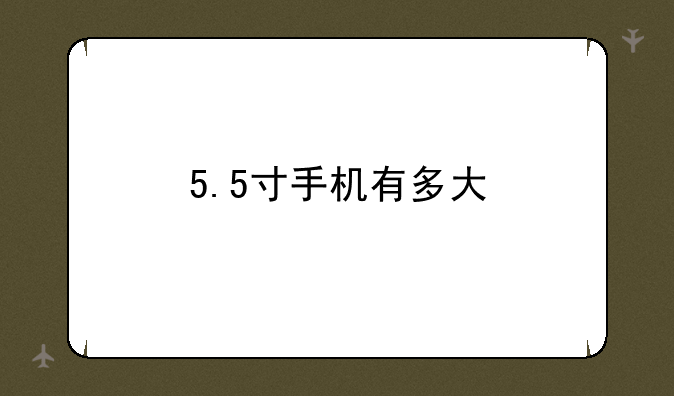聆听号将带大家认识hp惠普打印机驱动,并将相对应的解决措施告诉大家,希望可以帮助大家减轻一些烦恼。

HP惠普打印机驱动与墨盒更换指南
在数字化办公与家庭打印需求日益增长的今天,HP(惠普)打印机凭借其卓越的性能与稳定性,赢得了广大用户的青睐。然而,无论是安装打印机驱动还是日常更换墨盒,这些看似简单的操作背后,实则蕴含着不少值得探讨的细节。本文将从HP惠普打印机驱动的安装入手,详细介绍惠普hp打印机如何更换墨盒,旨在帮助用户更加高效地使用这一数码科技产品。
一、HP惠普打印机驱动安装:确保打印顺畅的第一步
HP惠普打印机驱动是连接打印机与计算机的桥梁,正确的安装是确保打印任务顺利进行的基础。在安装前,请确保您已从官方网站下载了与打印机型号完全匹配的驱动程序。以下是安装步骤:
① 下载驱动:访问HP官方网站,根据打印机型号选择对应的驱动程序下载。注意区分操作系统版本,以免发生不兼容的情况。② 运行安装程序:双击下载的驱动程序,按照屏幕提示逐步进行安装。过程中可能需要选择安装路径、连接类型等信息,请根据实际情况选择。③ 完成安装:安装完成后,重启计算机以确保驱动程序的正常加载。随后,您可以通过控制面板或打印机列表查看并管理您的HP打印机。
二、惠普hp打印机墨盒更换:保持打印质量的关键
墨盒作为打印机的核心部件之一,其更换频率与质量直接影响着打印效果与成本。以下是更换惠普hp打印机墨盒的详细步骤:
① 准备新墨盒:确保新墨盒与您的打印机型号完全匹配。购买时,建议选择官方授权渠道,以保障墨盒质量与性能。② 打开打印机盖:轻轻打开打印机的上盖或前盖,等待打印头自动移动到更换墨盒的位置。③ 取出旧墨盒:找到需要更换的墨盒,轻轻按下墨盒释放按钮(通常位于墨盒插槽旁),然后小心地拔出旧墨盒。注意避免墨水溅出或触碰墨盒喷嘴。④ 安装新墨盒:撕掉新墨盒上的保护膜,确保喷嘴清洁。将新墨盒对准插槽,轻轻推入直至听到“咔哒”声,表示墨盒已牢固安装。⑤ 关闭打印机盖:轻轻关闭打印机盖,确保完全闭合以防止打印错误。⑥ 测试打印:进行一次测试打印,检查打印质量是否符合预期。如有异常,请重新安装墨盒或清洁打印头。
三、常见问题与解决方案
在更换墨盒过程中,用户可能会遇到一些常见问题,以下是一些解决方案:
① 打印机无法识别新墨盒:确保墨盒安装正确,检查是否完全插入并清洁墨盒的金属接触点。② 打印质量不佳:检查墨盒是否安装正确,运行打印机的清洁程序以清理喷头,确保使用适合的纸张与打印设置。③ 墨盒泄漏:立即停止使用该墨盒,用纸巾擦拭打印机内部及周围,防止墨水损坏打印机部件。④ 墨盒更换后打印机无反应:检查墨盒舱门是否完全关闭,确保打印机已重新启动以识别新墨盒。
四、总结
HP惠普打印机驱动的安装与墨盒的更换,是确保打印质量与效率的重要环节。通过遵循官方指南与本文提供的详细步骤,用户可以轻松掌握这些基本操作,从而更好地利用HP打印机满足工作与生活中的打印需求。同时,定期的维护与保养也是延长打印机使用寿命、保持打印质量的关键。希望本文能为您的HP打印机使用之旅带来帮助。